Prismatrix
Prismatrix
Under Administration → Debitorer → Prismatrix kan du styre dine salgspriser ved at lave regler omkring din prissætning. Der er mange måder at bygge reglerne op på. I nedenstående ser du de forskellige eksempler på opsætning af prismatrix.
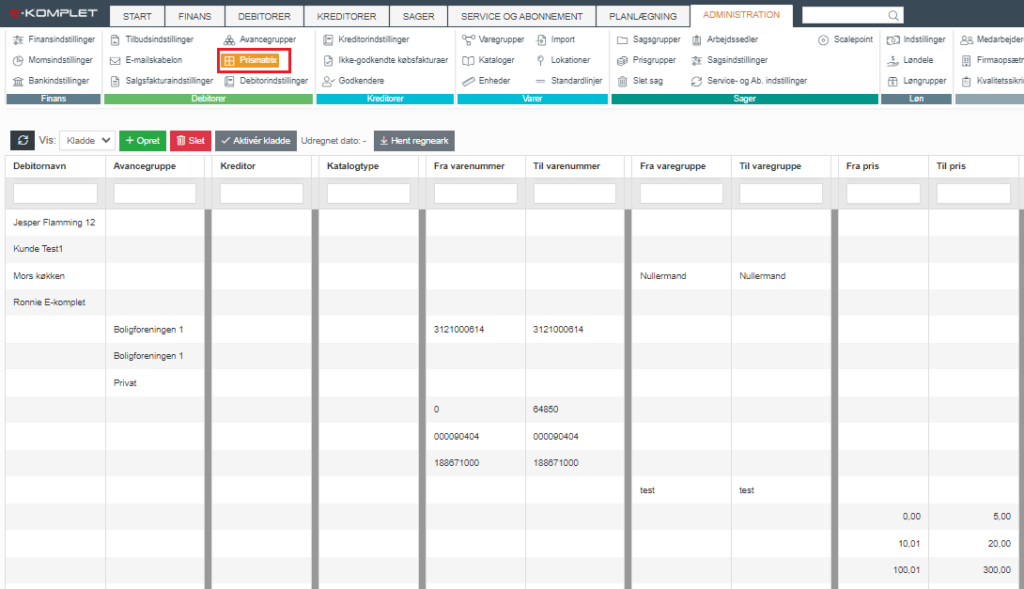
Ønsker du som standard at bruge prismatricen til prisberegning på de salgsfakturaer, du opretter, skal dette være valgt i sektionen Fakturalinjer under Administration → Salgsfakturaindstillinger → Fakturalinjer:
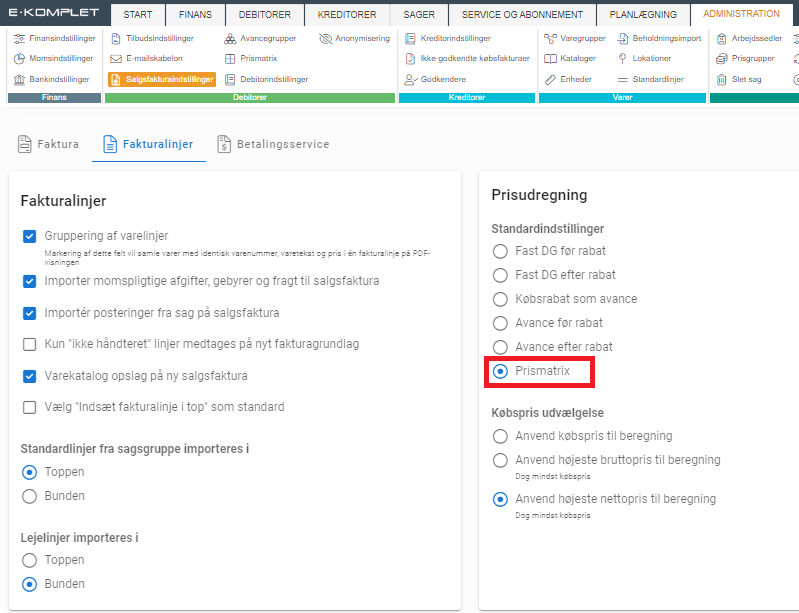
Opbygning af prismatrix
Prismatricen aflæses som en trappe fra venstre. Det vil sige, at der på salgsfakturagrundlaget først kigges på:
- Debitornavn: Er der en regel på debitor, er det denne regel der bliver brugt til at beregne salgsprisen. Det betyder – bliver der lagt en vare på fakturaen, som også har fået opsat bestemte regler i prismatrixen, vil der udelukkende blive kigget på reglen der er sat på debitoren.
- Avancegruppe: Er der ikke sat en regel op på debitor, vil der blive kigget på, om der er sat en »avancegruppe« på sagen/debitoren. Er der avancegruppe på sagen/debitoren, vil salgspriserne blive beregnet ud fra denne regel.
- Kreditor: Er der hverken regel på debitoren, eller sat avancegruppe på sagen, bliver der kigget på, om der er en regel sat op på den kreditor, hvor købsfakturalinjerne kommer fra.
- Katalogtype: Passer sagen ikke i nogle af ovenstående, kigges der på om der er regel på katalogtype. Er der sat en regel op her, er det denne der vil blive anvendt til at beregne salgsprisen.
- Fra varenummer/til varenummer: Hvis der ved oprettelse af reglen kun er sat et varenummer i Fra varenummer, vil det være alle varenumre fra dette bestemte varenummer og opefter, der vil benytte reglen. Er der også sat et varenummer i Til varenummer i samme linje, vil det være varenumre i dette spænd, der går ind under reglen.
- Fra pris/til pris: Hvis der ved oprettelse af reglen kun er sat en pris i Fra pris, vil det være alle varer fra denne bestemte pris og opefter, der vil benytte reglen. Er der også sat en pris i Til pris i samme linje, vil det være priser i dette spænd, der går ind under reglen.
- Fast pris: Dette er en regel der sættes op efter nogle af ovenstående regler. Eksempelvis at alle varer i et bestemt interval af varenumre eller i et bestemt prisinterval skal have en fast salgspris.
Opret prisregel
Denne vejledning beskriver, hvordan du opretter en regel i din prismatrix.
1. Gå til Administration → Debitorer → Prismatrix.
2. Lav visningen om til en kladde som vist herunder.
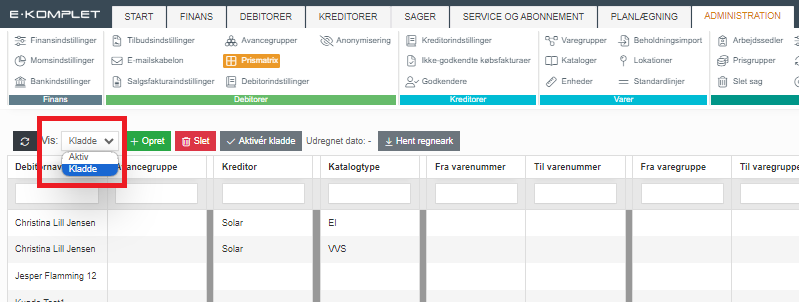
3. Klik på knappen  .
.

4. Hermed fremkommer nedenstående vindue. Her er det ikke nødvendigt at udfylde alle felter – kun dem, du skal bruge.
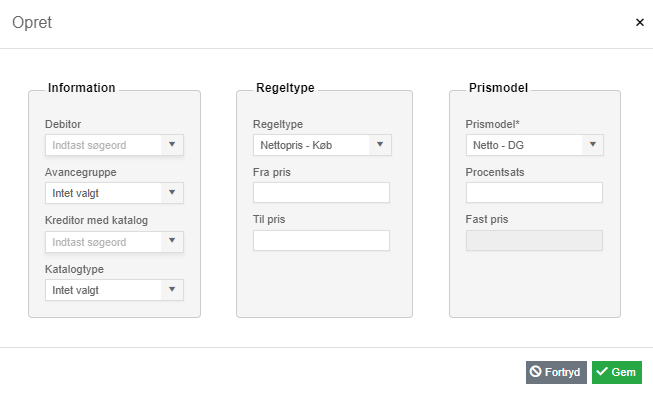
5. Under Information vælger du, om prisreglen skal gælde for en debitor, avancegruppe, kreditor eller katalogtype.
6. I feltet Regeltype kan du vælge hvilken regeltype beregningen skal laves efter.
- Varenummer: Du får mulighed for at angive et interval af varenumre, reglen skal gælde for.
- Varegruppe: Du får mulighed for at vælge et interval af »varegruppenumre«.
- Nettopris: Du får mulighed for at angive et interval for købspris efter rabat.
7. Under Prismodel kan du vælge mellem følgende prismodeller (se eksempler på udregning »her«):
- Netto – DG: Stigning der udregnes efter din købspris efter rabat.
- Brutto – DG: Stigning der udregnes efter din købspris før rabat.
- Fast pris: Kunden vil altid få varen til den pris der sættes her.
- Netto – Tillægs%: Procentsats der ligges oven i din købspris efter rabat.
- Brutto – Tillægs%: Procentsats der ligges oven i din købspris før rabat.
8. Klik på ![]() .
.
9. Når reglerne er sat op, skal kladden aktiveres ved at trykke ![]() .
.

10. Herefter vil systemet gå i gang med at beregne de nye priser. Dette kan godt tage et par minutter.
Mulighederne for opsætning af prisregler er mange. Nedenfor kan du se en række eksempler.
Prisregel på beløb
Hvis du ønsker at styre dine priser ud fra et prisinterval på nettopris, kan du gøre som vist i billedet herunder.
- Vælg “Nettopris” i feltet Regeltype.
- Udfyld felterne Fra pris og Til pris.
Når man laver prisregler på beløb, skal man dog huske at beløbet ikke må fremkomme to gange. Hvis der f.eks. er lavet en regel for pris fra 50,- til 200,-, skal den næstkommende regel laves fra 200,01.
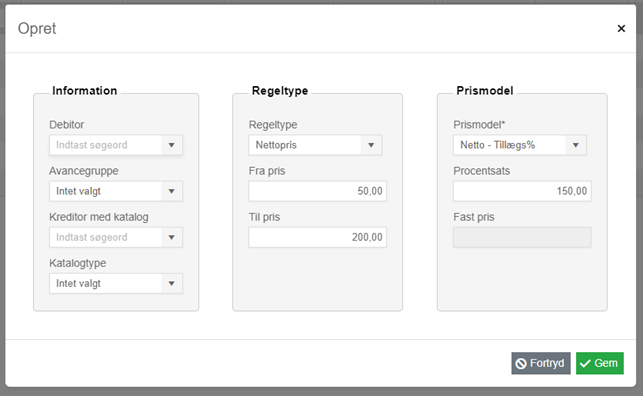
Prisregel på avancegruppe
Hvis du ønsker at lave en regel på en »avancegruppe«, skal denne blot vælges i feltet Avancegruppe og herefter sætter du den prismodel på, som du ønsker at bruge.
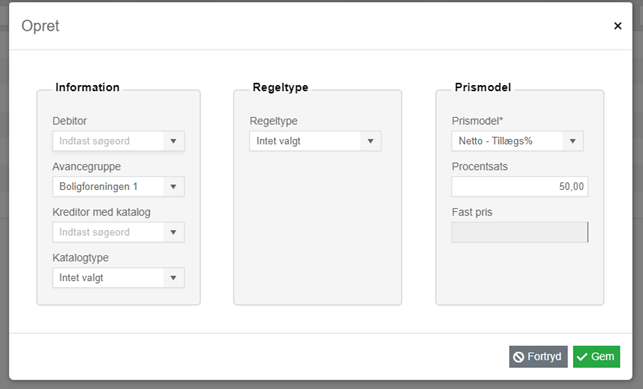
Her er det selvfølgelig også muligt at sætte en specifik regeltype på – f.eks. kan det være at avancegruppen altid får en vare til en bestemt pris. Så vælger man “Varenummer” i feltet Regeltype og “Fast pris” i feltet Prismodel.
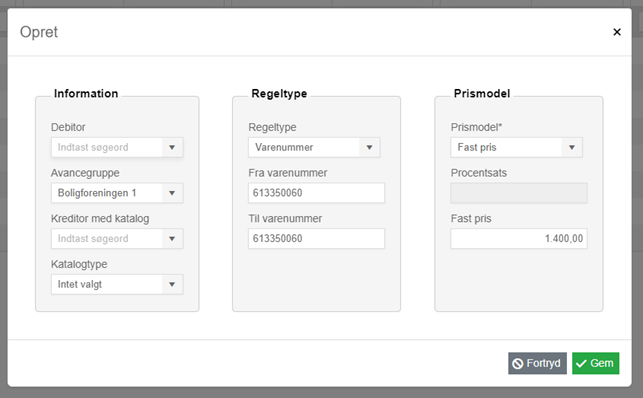
Prisregel på debitor
Det er også muligt at sætte en prisregel op på en enkelt debitor.
Her kan man også vælge blandt de forskellige regeltyper og efterfølgende den prismodel der skal benyttes.
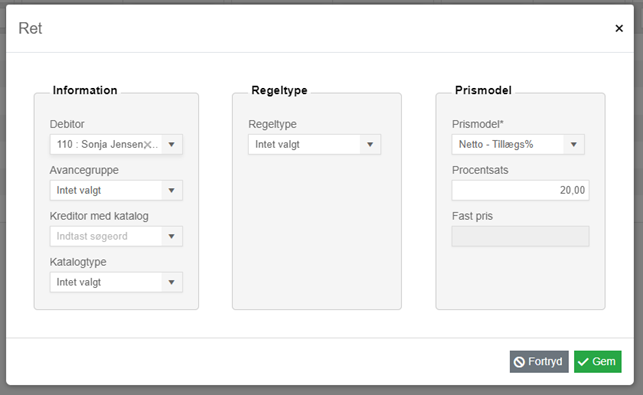
Prisregel på kreditor
Du kan også lave en prisregel som kun gælder på en bestemt kreditor. Dette kræver dog at kreditoren er oprettet med et »varekatalog« hos jer.
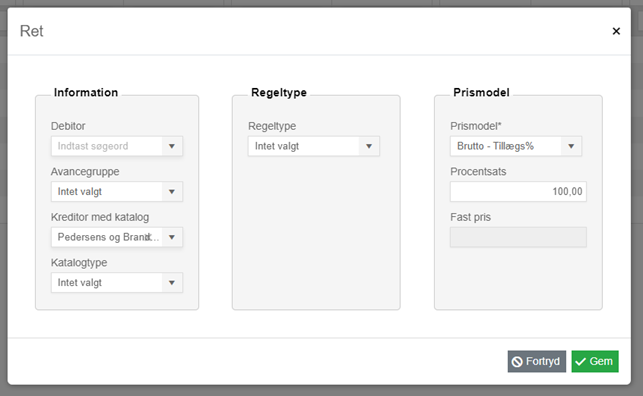
Eksempler på prismodel
Under Prismodel vælges hvilken prismodel du ønsker at anvende.
- Netto – DG: Stigning der udregnes efter din købspris efter rabat.
- Brutto – DG: Stigning der udregnes efter din købspris før rabat.
- Fast pris: Kunden vil altid få varen til den pågældende pris der sættes her.
- Netto – Tillægs%: Procentsats der ligges oven i din købspris efter rabat.
- Brutto – Tillægs%: Procentsats der ligges oven i din købspris før rabat.
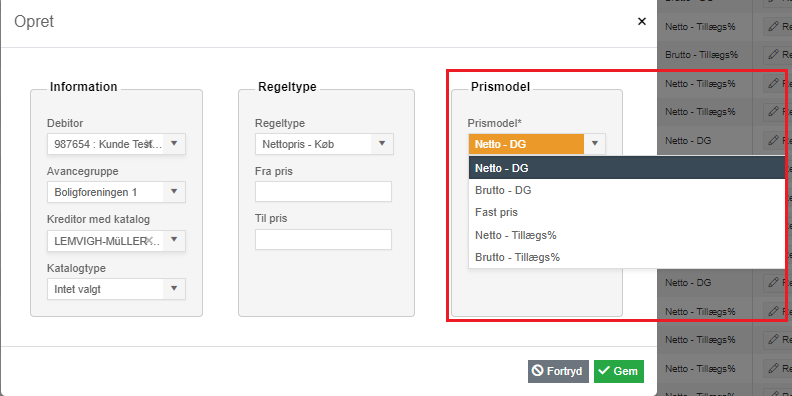
For Vare A gælder følgende:
- Brutto købspris: 100 kr.
- Rabat: 40 %
- Netto købspris: 60 kr.
Herunder vises, hvordan salgsprisen for Vare A udregnes, når der tillægges 30 % ved de forskellige prismodeller.
Netto - DG
60 kr. (nettopris) / 0.7 (DG) = 85,71 kr. (din salgspris),
hvor DG = 100%-30%=70%.
Brutto - DG
100 kr. (nettopris) / 0.7 (DG) = 142,85 kr. (din salgspris),
hvor DG = 100%-30%=70%.
Netto - Tillægs%
60 kr. (nettopris) + 18 kr. (30 % af 60 kr. (nettopris)) = 78 kr. (din salgspris)
Brutto - Tillægs%
100 kr. (bruttopris) + 30 kr. (30 % af 100 kr. (bruttopris)) = 130 kr. (din salgspris)
Eksempler på opsætning
Eksempel 1: Man kan udfylde debitor under Information og vælge “Netto – DG” under Prismodel. Så vil denne ene kunde få alle varer tillagt den bestemte procentsats.
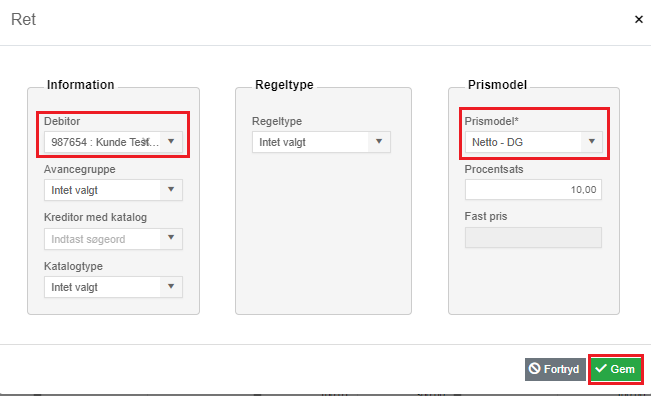
Eksempel 2: Man kan vælge “Nettopris – Køb” under Regeltype, udfylde en pris fra og til, og vælge “Netto – Tillægs%” under Prismodel. Så vil alle priser i spændet fra og til blive tillagt den angivne procentsats. Altså dette vil være din avancefølge.
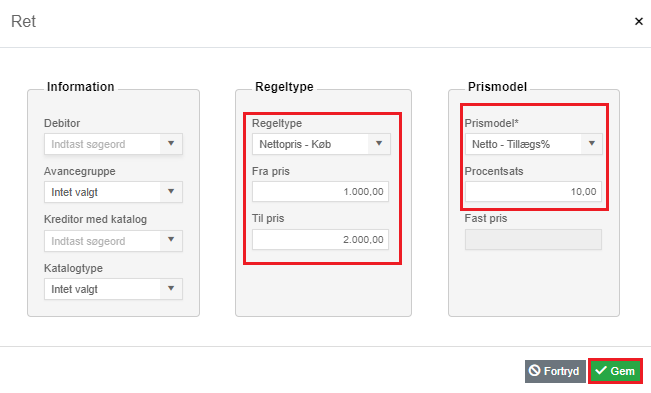
Ret prismatrix
Denne vejledning beskriver, hvordan du retter en prisregel i din prismatrix.
1. Gå til Administration → Debitorer → Prismatrix.
2. Lav visningen om til en kladde som vist herunder.
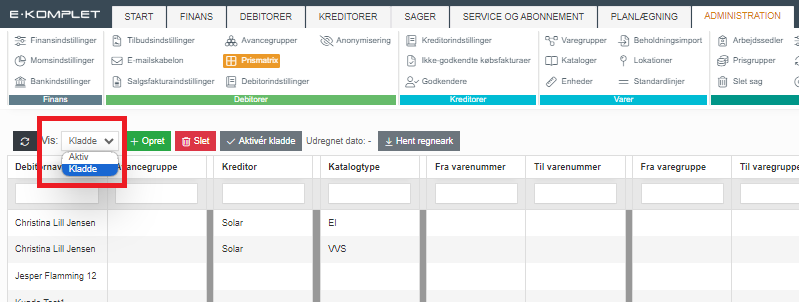
3. Herefter kan du klikke på  under Handlinger ud for den regel du ønsker at rette. Skal reglen slettes, klik på
under Handlinger ud for den regel du ønsker at rette. Skal reglen slettes, klik på  .
.
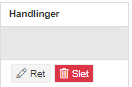
Slet prismatrix
Denne vejledning beskriver, hvordan du sletter din prismatrix. Hermed vil alle regler også blive slettet.
1. Gå til Administration → Debitorer → Prismatrix.
2. Lav visningen om til en kladde som vist herunder.
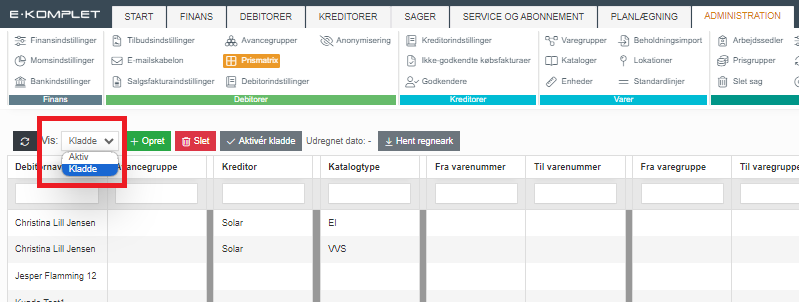
3. Klik på  .
.



